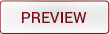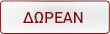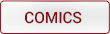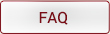ΤΙ ΧΡΕΙΑΖΟΜΑΣΤΕ
ΟΙ ΕΚΔΟΣΕΙΣ ΚΑΙ ΠΩΣ ΔΙΑΒΑΖΟΝΤΑΙ
Υπάρχουν δύο μορφές ηλεκτρονικών εκδόσεων που διαθέτει το e-compupress.gr, το PDF και το ePub. Και τα δύο είναι κλειδωμένα formats με την τεχνολογία Adobe Digital Editions. Το πρώτο είναι όπως ακριβώς κυκλοφορεί στο περίπτερο, με όλες τις σελίδες και τις εικόνες, ενώ το δεύτερο έχει τη μορφή ηλεκτρονικού βιβλίου, δηλαδή μόνο κείμενο, χωρίς εικόνες.
Και τα δύο αρχεία κατεβαίνουν τοπικά στον υπολογιστή σας. Για τη διαδικασία απαιτείται ο client Adobe Digital Editions (www.adobe.com/products/digitaleditions). Μέσω του συγκεκριμένου προγράμματος μπορείτε να διαβάσετε το περιοδικό στον υπολογιστή σας, αλλά επειδή η Adobe δεν έχει κυκλοφορήσει σχετική εφαρμογή για iOS (αλλά και για καμία άλλη πλατφόρμα – είναι γνωστή η διαμάχη μεταξύ Apple και Adobe), απαιτείται η εγκατάσταση κάποιου άλλου προγράμματος ηλεκτρονικής ανάγνωσης, το οποίο υποστηρίζει την τεχνολογία Adobe Digital Editions. Περισσότερα για τη διαδικασία αυτή θα παρουσιαστούν παρακάτω.
ΞΕΚΙΝΩΝΤΑΣ ΜΕ ΤΟ ADOBE DIGITAL EDITIONS
Ξεκινάμε με το Adobe Digital Editions, εφόσον το συγκεκριμένο πρόγραμμα είναι ο μεσάζοντας ανάμεσα στο www.e-compupress.gr, από το οποίο θα αγοράσει κάποιος το περιοδικό, και το iPad (ή, καλύτερα, την εφαρμογή ανάγνωσης του iPad), με το οποίο θα το διαβάσει. Θυμίζουμε ότι το Adobe Digital Editions είναι και ο αναγνώστης του περιοδικού στο PC. Πρόκειται για μία πλατφόρμα πλήρους διαχείρισης ηλεκτρονικών βιβλίων/περιοδικών και, εκτός από τη διαχείριση και την ανάγνωση, επιτρέπει το κατέβασμα, την αγορά, αλλά και την ενοικίαση νέων βιβλίων. Η εφαρμογή υποστηρίζει αρχεία PDF, καθώς και το πιο σύγχρονο ePub. Και στις δύο περιπτώσεις τα αρχεία μπορούν είτε να έχουν περιορισμούς λόγω DRM, είτε να είναι δωρεάν αρχεία χωρίς κανένα κλείδωμα. Τα αρχεία του περιοδικού που αγοράζετε από το www.e-compupress.gr είναι, φυσικά, κλειδωμένα. Για να εγκαταστήσετε το Adobe Digital Editions, θα πρέπει να επισκεφθείτε την ιστοσελίδα www.adobe.com/products/digitaleditions. Μετά από λίγα λεπτά το πρόγραμμα έχει εγκατασταθεί στον υπολογιστή σας και ανοίγει. Το πρώτο πράγμα που θα πρέπει να κάνετε είναι να ενεργοποιήσετε (authorize) τον υπολογιστή σας.
Το Adobe Digital Editions δεν κλειδώνει μόνιμα μόνο με έναν υπολογιστή, αλλά συνδέεται έμμεσα με αυτόν με το λογαριασμό του χρήστη (Adobe ID). Η λύση αυτή επιτρέπει τη μεταφορά των κλειδωμένων ηλεκτρονικών βιβλίων, τα οποία έχετε αγοράσει σε κάποιον άλλον υπολογιστή (ή, στη δική μας περίπτωση, φορητή συσκευή) που σας ανήκει. Η Adobe επιτρέπει τη χρήση έως και έξι διαφορετικών υπολογιστών και 6 διαφορετικών φορητών συσκευών ανάγνωσης. Ο οδηγός της εφαρμογής, λοιπόν, θα σας ζητήσει τη διεύθυνση ηλεκτρονικού ταχυδρομείου και τον κωδικό πρόσβασής σας του Adobe ID σας. Το πιθανότερο, φυσικά, είναι να μην έχετε ήδη σχετικό λογαριασμό χρήστη της Adobe. Σε αυτή την περίπτωση θα πρέπει απλώς να κάνετε κλικ στην επιλογή Get an Adobe ID online για να μεταφερθείτε στην αντίστοιχη ιστοσελίδα στον browser σας. Εκεί θα εισαγάγετε τα στοιχεία που απαιτούνται και στη συνέχεια θα επιστρέψετε πίσω στον οδηγό και θα εισαγάγετε την αντίστοιχη διεύθυνση ηλεκτρονικού ταχυδρομείου και τον κωδικό που ορίσατε νωρίτερα.
Η ενεργοποίηση μπορεί να γίνει και αργότερα, εάν θέλετε, επιλέγοντας Authorize Computer… από το πτυσσόμενο μενού Library. Αν, φυσικά, θέλετε να διαβάσετε μη προστατευμένα αρχεία, δεν υπάρχει ιδιαίτερος λόγος, αλλά, αν θέλετε να κατεβάσετε αρχεία με DRM και δεν έχετε επιλέξει να αποδοθούν τα σχετικά δικαιώματα μέσω Adobe ID, τότε τα προστατευμένα αρχεία θα «κλειδώνονται» μόνο με το συγκεκριμένο υπολογιστή στον οποίο κατέβηκαν, χωρίς να μπορούν να μετακινηθούν σε άλλες συσκευές.
ΜΕΤΑΦΟΡΑ ΤΕΥΧΟΥ ΣΤΗ ΣΥΣΚΕΥΗ ΑΦΟΥ ΕΧΕΙ ΚΑΤΕΒΕΙ ΠΡΩΤΑ ΣΤΟΝ ΥΠΟΛΟΓΙΣΤΗ
Ανοίξτε το App Store/GooglePlay, ψάξτε για το πρόγραμμα Bluefire Reader και κατεβάστε το, είναι δωρεάν.

Αφού εγκατασταθεί το πρόγραμμα, ανοίξτε το. Το πρώτο πράγμα που θα δείτε είναι ένα pop-up πλαίσιο, όπου σας ζητείτε να κάνετε authorize το πρόγραμμα με το Adobe ID σας. Προσοχή! Θα πρέπει να χρησιμοποιήσετε το ίδιο ID που χρησιμοποιήσατε για να κάνετε authorize τον υπολογιστή στον οποίο κατεβάσατε το περιοδικό. Μπορείτε να το κάνετε και αργότερα, αλλά καλύτερα να το κάνετε αμέσως. Πατήστε, λοιπόν, Authorize και δώστε το Adobe ID και τον κωδικό σας.

Κλείστε το πρόγραμμα και συνδέστε το tablet στον υπολογιστή. Εάν έχετε iPad/iPhone, τρέξτε το iTunes, πατήστε το όνομα του iPad/iPhone σας στην περιοχή Devices και μεταφερθείτε στην κατηγορία Apps. Στο κάτω μέρος της σελίδας θα δείτε ποιες εφαρμογές μπορούν να ανταλλάσσουν αρχεία μεταξύ του υπολογιστή και του iPad/iPhone. Στη λίστα βρίσκεται και το Bluefire Reader. Επιλέξτε το και πατήστε Add.

Τώρα θα πρέπει να πάτε στο φάκελο όπου έχει κατέβει το αρχείο του περιοδικού που είχατε αγοράσει από το www.e-compupress.gr. Ο φάκελος αυτός είναι στα Windows XP στο C:\Documents and Settings\[username]\My Documents\My Digital Editions ενώ στα Windows 7 στο C:\Users\[username]\Documents\My Digital Editions. Βρείτε το αρχείο PDF ή ePub του περιοδικού και πατήστε Άνοιγμα.

Θυμίζουμε ότι πρόκειται για ένα κλειδωμένο αρχείο και δεν μπορείτε να του συμπεριφέρεστε όπως ένα κλασσικό αρχείο PDF ή ePub. Το iTunes θα αντιγράψει αυτόματα το περιοδικό στο iPad και θα προστεθεί αυτόματα στη βιβλιοθήκη του. Αποσυνδέστε το iPad και είστε έτοιμοι.

Εάν έχετε Android συσκευή, μπορείτε να μεταφέρετε το τεύχος από τον υπολογιστή στο tablet σας, με τον εξής τρόπο. Αντιγράψτε το αρχείο του τεύχους που βρίσκεται στον υπολογιστή (από την παραπάνω τοποθεσία) στην κάρτα SD του tablet σας. Θα πρέπει (εάν δεν υπάρχει) να δημιουργήσετε ένα φάκελο στην κάρτα SD στην εξής τοποθεσία storage/sdcard0/Bluefire/imports και να αντιγράψετε τα αρχεία που θέλετε να μεταφέρετε εκεί. Στη συνέχεια, θα τρέξετε το Βluefire Reader, θα πάτε στην καρτέλα Info και θα πατήσετε στο κουμπί Import. Από εκεί και περά τα τεύχη σας θα φορτωθούν στη βιβλιοθήκη του tablet σας.
ΚΑΤΕΒΑΣΜΑ ΠΕΡΙΟΔΙΚΟΥ ΑΠΕΥΘΕΙΑΣ ΣΤΗ ΣΥΣΚΕΥΗ
Ανοίξτε το App Store/PlayStore, ψάξτε για το πρόγραμμα Bluefire Reader και κατεβάστε το, είναι δωρεάν.

Αφού εγκατασταθεί το πρόγραμμα, ανοίξτε το. Το πρώτο πράγμα που θα δείτε είναι ένα pop-up πλαίσιο, όπου σας ζητείτε να κάνετε authorize το πρόγραμμα με το Adobe ID σας. Προσοχή! Θα πρέπει να χρησιμοποιήσετε το ίδιο ID που χρησιμοποιήσατε για να κάνετε authorize τον υπολογιστή εάν θέλετε να μπορείτε να διαβάσετε το τεύχος και στον υπολογιστή αργότερα. Μπορείτε να το κάνετε και αργότερα, αλλά καλύτερα να το κάνετε αμέσως. Πατήστε, λοιπόν, Authorize και δώστε το Adobe ID και τον κωδικό σας.

Στη συνέχεια, ανοίξτε τον browser και μπείτε στο www.e-compupress.gr. Κάντε Login στο λογαριασμό σας, και επιλέξτε να κατεβάσετε το τεύχος που θέλετε. Η συσκευή θα σας ρωτήσει με ποιο πρόγραμμα θέλετε να ανοίξετε το αρχείο. Επιλέξτε το Bluefire Reader, και σε λίγη ώρα το τεύχος θα έχει κατέβει στο tablet σας.
Εάν έχετε οποιοδήποτε πρόβλημα κατά τις παραπάνω διαδικασίες, μπορείτε πάντα να επικοινωνήσετε μαζί μας με e-mail στη διεύθυνση support@e-compupress.gr.